随着数码产品的普及和网络技术的发展,录屏已经成为人们日常生活中经常需要使用的功能。无论是录制游戏精彩瞬间、制作教学视频还是保存线上会议内容,录屏都扮演着重要的角色。然而,很多用户却不知道录屏在哪开,以及如何使用它们。本文将详细介绍两种常见的录屏方法,帮助读者轻松掌握屏幕录制的技巧。

录屏在哪开?
录屏功能变得越来越重要,无论是制作教学视频、直播游戏,还是为了保存重要的会议内容,录屏都成为了我们日常工作中不可或缺的一部分。这时就会有人疑问,录屏在哪开?其实非常简单,下面我来告诉你。
电脑录屏打开方法
Xbox Game Bar是微软针对Windows系统推出的一款电脑录屏工具,它不仅适用于游戏录制,还可以用于录制桌面、窗口等。下面将详细介绍如何使用Xbox Game Bar进行录屏:
第1步:按下键盘上的Windows键+G键,即可打开Xbox Game Bar。如果没有看到Xbox Game Bar,可以在Windows设置中的 「游戏」 选项中启用它。
第2步:在Xbox Game Bar中,点击「捕获」按钮,然后在功能栏中选择 「开始录制」 。在开始录制之前,你可以点击 「设置」 按钮,对录屏的参数进行设置,如录制质量、音频选项等。
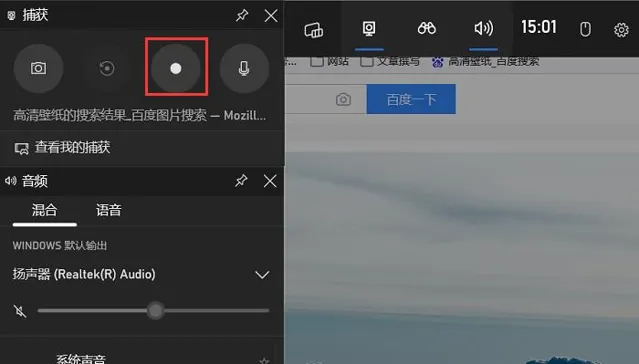
第3步:设置好参数后,即可开始录屏。在录制过程中,你可以继续进行其他操作,如玩游戏、打开其他应用程序等。
专业软件录屏方法
数 据 蛙录屏软件是一款专业而易用的电脑录屏软件,适用于 Windows、macOS和Android 系统。除了基本的录屏功能外,还具有 屏幕截图、视频编辑、视频转换 等附加功能,为用户提供一站式的录屏体验。
它拥有直观的操作界面,支持多种视频格式( GIF、WebM、MP4 等),供您进行选择。下面将详细介绍如何使用数 据 蛙录屏软件进行录屏:
操作环境:
演示机型:华硕X8AE43In-SL
系统版本:Windows 10
软件版本:数 据 蛙录屏软件1.1.10
第1步:在官方网站或其他可信的浏览器上下载数 据 蛙录屏软件的安装包,并按照提示进行安装,安装完成后打开软件选择 「视频录制」 模式。
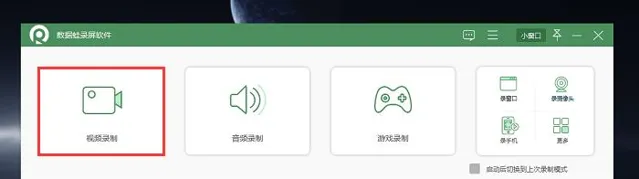
第2步:在视频录制模式中,我们先设置好录屏的区域,如果您想同时录制麦克风与系统声音,可以在当前页面开启。
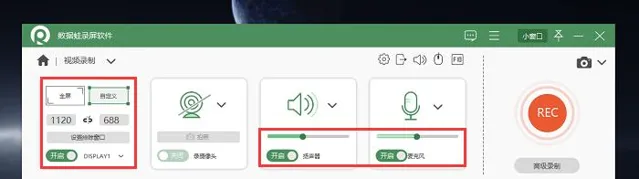
第3步:点击右上角输出设置按钮,可以快速对录屏的参数进行设置,例如 视频格式、视频质量、音频选项 等,根据你的需求进行个性化设置。
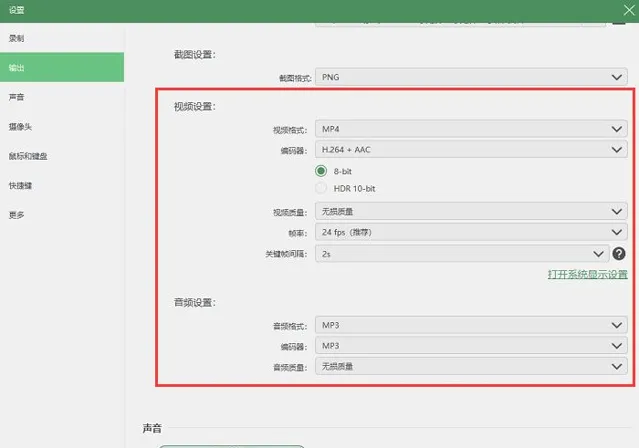
第4步:设置好参数后,返回开始录屏,在屏幕上进行相关电脑操作。录制完成后,软件将自动弹出预览对话框,您可以直接在软件上剪辑视频。
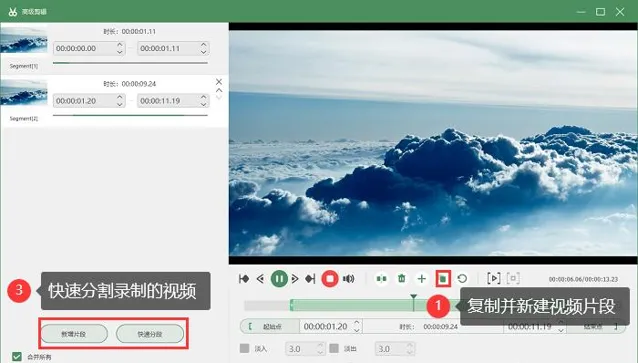
录屏在哪开的结论
通过本文的介绍,录屏在哪开?相信您已经有了清晰的了解。Xbox Game Bar适合简单的录屏需求,而数 据 蛙录屏软件则提供了更多专业的录屏功能。根据自己的需求选择合适的录屏工具,可以更加高效地完成屏幕录制任务。希望本文能对读者有所帮助,祝愿大家在使用录屏功能时能够得心应手!
文章推荐:











